Як переміщати текст та об’єкти всередині Paint 3D?
Таким же чином, комп’ютери еволюціонували з пам’яті 256 КБ оперативної пам’яті з процесором Pentium 1 до сучасних дивовижних специфікацій, а також програмне забезпечення Paint.
Нова версія цього програмного забезпечення, що називається Paint 3D, є дуже корисним інструментом і дозволяє створювати різні сцени, використовуючи 2D та 3D об’єкти та керуючи ними.
Прочитайте далі, щоб дізнатися, як переміщати об’єкти та текст усередині Paint 3D.
Ось як переміщувати текст та об’єкти всередині Paint 3D у Windows 10
Як перемістити текст:
- Відкрийте Paint 3D на своєму ПК.
- Натисніть кнопку «Створити», щоб створити новий проект, або відкрийте, щоб відредагувати вже створений вами проект (для цього посібника я натисну новий).
- Клацніть на опцію Текст у верхньому меню та виберіть у правому меню, якщо потрібно 2D або 3D текст.
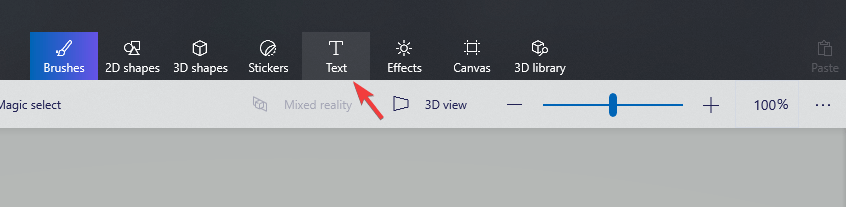
- Клацніть і перетягніть текстове поле на своє полотно.
- Введіть текст, який ви вибрали, у вікні та використовуйте параметри з правого меню, щоб налаштувати його вигляд (змінити розмір, шрифт, колір тощо)
![Як переміщати текст та об'єкти всередині Paint 3D?]()
- Ви також можете змінити розмір текстового поля, перетягнувши один із квадратів збоку вашого поля.
- Якщо ви хочете закрутити текст, ви можете натиснути кнопку, розташовану в центрі текстового поля, що відображає обведену стрілку.
- Для переміщення виділеного тексту ви можете клацнути та перетягнути будь-яку пунктирну лінію вашого текстового поля.
Хочете винести предмети спереду, а також перемістити їх ззаду у програмі Paint 3D? Ось як
Як переміщати предмети:
- Щоб створити 3D-об’єкт, натисніть кнопку 3D Shapes у верхньому меню.
- У правому меню ви можете вибрати, який вид 3D-об’єкта ви хочете створити (я пішов із пензликом із 3D-каракулями).
- Вибравши налаштування для 3D-об’єкта, ви можете просто клацнути та перетягувати полотно, щоб створити свій об’єкт.
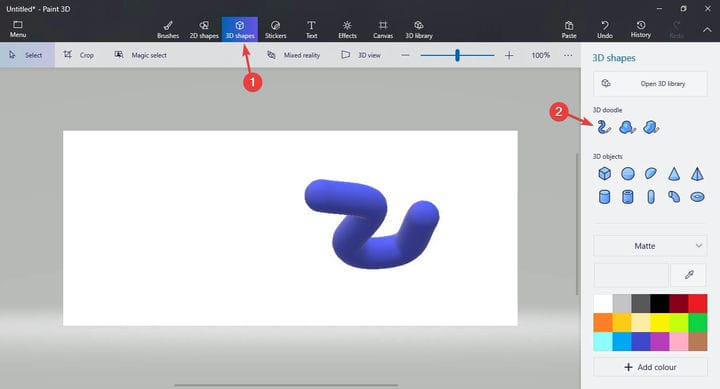
- Щоб перемістити об’єкт, спочатку потрібно виділити його, клацнувши на ньому.
- Після цього відкриється меню, що дозволяє обертати об’єкт у просторі.
![Як переміщати текст та об'єкти всередині Paint 3D?]()
- Якщо клацнути в будь-якому місці вікна вибору та перетягнути, ви зможете перемістити об’єкт у потрібне місце.
Висновок
Вміння переміщувати текст та об’єкти всередині Paint 3D дуже важливо для того, щоб ви могли створювати унікальні художні проекти.
Ми сподіваємось, що цей посібник вам було легко зрозуміти та продовжити.
Будь ласка, повідомте нас, якщо вам здалася ця стаття довідковою. Ви можете зробити це, скориставшись розділом коментарів під цією статтею.
ЧИТАЙТЕ ТАКОЖ:
- Потрібно змінити розмір зображення всередині Paint 3D? Ось як це зробити
- Ось як змінити мову в Paint 3D
- Чи є спосіб розмити зображення в Paint 3D?


